
4.WWWサーバーこれにて完成???
これでホームページが公開できるようになりました。けど、ちょっと待って下さい。それだけでは寂しすぎやしませんか?普通ホームページには、カウンターやら掲示板やらがついているところをよく見かけます。無料カウンターサービスとか無料掲示板というのを提供してくれるサーバーもありますが、どうせ自分でサーバーを持っているんですから自分でそういうのを動かしたいと思いませんか?
こういう掲示板やカウンターはCGIというプログラムで動いています。これを動かす為に一番メジャーなアプリケーションというのが、Perlと呼ばれているプログラムです。これを入れておけばあなたのページにもカウンターや掲示板がつけられます。
ただしCGIをつけると、セキュリティが甘くなると言われているのでそのあたりはよく注意して下さいね。
CGIが動かせなくてもいいという方は、そのまま次に進んで下さい。
5.Perlのインストール
ではそのPerl(Active Perl)をインストールしましょう。ダブルクリックをしてインストール開始です。
そして、そのできあがったフォルダの中ににJperlのパッチをインストールすればOKだと思います。(Jperlは入れても入れなくてもどちらでも構いません。)
あとここまで終わったら、このファイルをダウンロードして下さい。
jcode.txt(ダウンロードしたらtxtの部分をplに変えておくこと)
先ほど作った「c:\usr\local\」を開いて下さい。そうすると、ディレクトリがいくつかあると思うのでlibのディレクトリとsiteのディレクトリにあるlibを開いて、その2つのディレクトリの両方にこのファイルをコピーして入れておいて下さい。
これは、現在CGIプログラムで日本語を使うためによく使われているPerlのプログラムなので、必ずこの中に入れておいて下さい。(IISでは、パスの関係で後々面倒なことになるのであらかじめここに入れておいた方が便利です。)
以上でとりあえずはインストール完了です。
次にPerlを使うためのIISの設定を行いましょう。
先ほどと同じように「既定のWebサイト」のプロパティを開いて下さい。

「ホームディレクトリ」タグの中のアプリケーションの設定の中の「構成」のボタンを押して下さい。
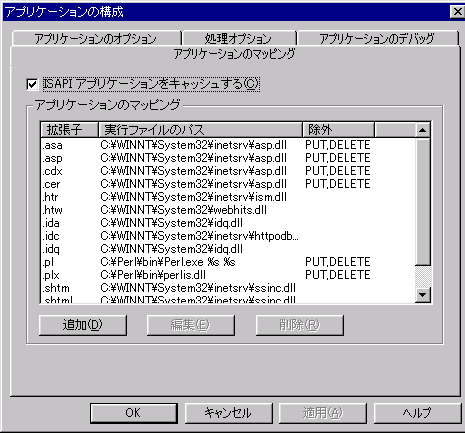
拡張子と実行ファイルのパスと書かれた項目がありますが、その拡張子の中に「.pl」「.cgi」という項目があることを確認して下さい。なければ追加ボタンを押して拡張子を追加して下さい。パスにはフルパスで「c:\usr\local\bin\Perl.exe %s %s」と指定して下さい。(上の画像では、「C:\Perl\bin\Perl.exe
%s %s」となっていますが太字の通り入力して下さい)
こうすることでCGIのプログラムを認識してくれます。
6.IIS上でのCGIプログラムの動かし方
普通のレンタルサーバーでは落としてきたCGIをそのままもってきて設置すれば動くのですが、IISはちょっと問題がありまして最初のPerlを指定する部分の記述がちょっと変わります。ですから、必ずこの項目は覚えておいて下さい。
普通のCGIプログラムでは最初の行が以下のような感じになっているはずです。
#!/usr/local/bin/perl
ですが、IISではこれを認識してくれないのでPerlまでのフルパスを指定してやる必要があります。よって、IISではこの1文が以下のように変わります。
;#!/usr/local/bin/Perl.exe %s %s
ここで気をつけなければいけないのが、必ず最初の「;」から最後の「 %s %s」までを指定しなければいけません。ここをよく気をつけてください。
あと、無料のCGI配布をされている場合jcode.plを使用するという事が書いてある場合がありますが、これは既にインストール済みなので不必要です。jcode.plを指定する項目で、パスの最初の「./」だけ外しておけば問題なく動きます。
ただし、無料で公開されている全てのCGIが全て動くとは限りません。こればかりはどうしようもないので、必ず動作確認をしてくださいね。とりあえず、このサイトで動いているCGIは全て動くのが確認されています。